* 主体类型
* 企业名称
* 信用代码
* 所在行业
* 企业规模
* 所在职位
* 姓名
* 所在行业
* 学历
* 工作性质
请先选择行业
您还可以选择以下福利:
行业福利,领完即止!

下载app免费领取会员


标签:REVIT操作技巧管道系统添加Revit管道REVIT绘制Revit项目浏览器
在机电专业中有着众多的系统分类,所以在用Revit绘制模型时也应该把这些系统都体现出来。接下来以管道为例介绍下如何添加管道系统。
1)点击“视图”选项卡,选择其中的“用户界面”功能,再点击“项目浏览器”如下图所示。
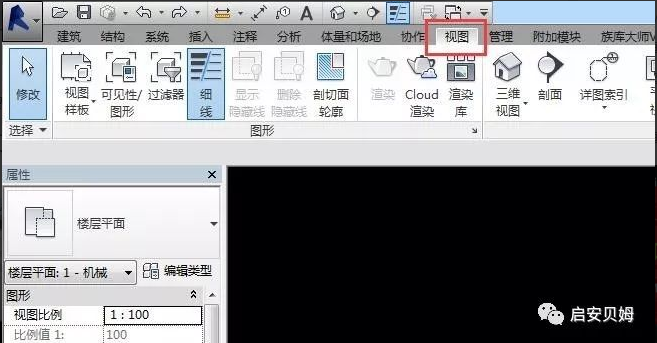
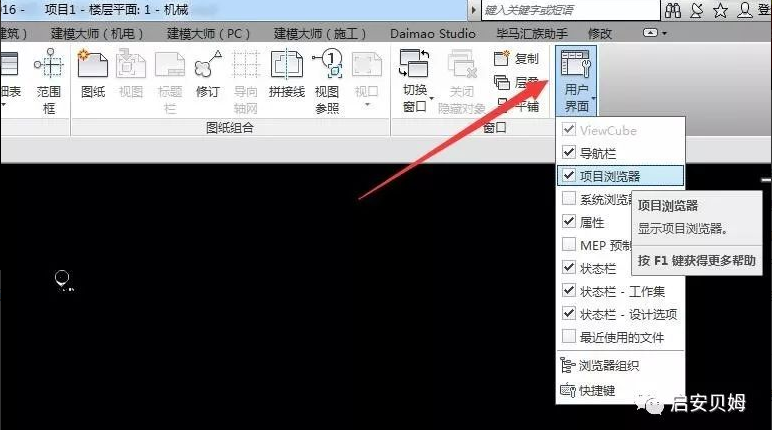
2)在绘图区域出现下图所示功能框,选择“管道系统”选项,点击“+”
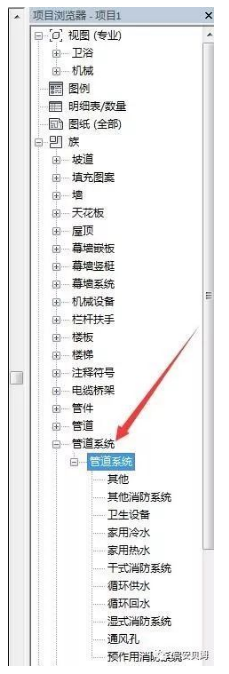
3)选择需要的管道系统,这里以“家用冷水”系统为例,右击选择“复制”,生成“家用冷水2”系统
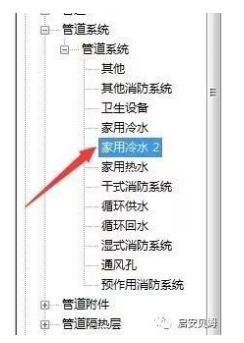
4)右击“家用冷水2”,选择“重命名”,输入想要的系统名称“给水”,至此,新的系统就添加完成了。
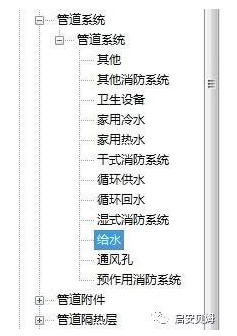
来源:启安贝姆
本文版权归腿腿教学网及原创作者所有,未经授权,谢绝转载。

上一篇:Revit技巧 | Revit如何画螺旋线?Revit中制作螺旋线的方法
下一篇:Revit技巧 | Revit坡道坡度怎么设置?解决Revit中楼板编辑不规则坡道的问题
猜你喜欢
Autodesk Revit 2017官方简体中文版下载+注册机+序列号+产品密钥
Revit如何出图?Revit出图的六个步骤
为什么Revit在新建的楼层平面视图上看不到轴网?怎么才能显示?
为什么Revit有的标高不能生成楼层平面?怎样显示未生成的平面视图?
Revit 2016速博插件下载(REX_2016_Win_64bi)
Revit教程 | Revit做基坑放坡开挖方法之一
最新课程
推荐专题
- 趾板设计新方法:利用Civil3D和Revit玩转趾板参数化
- Revit教程 | Revit在平面视图如何范围显示的图文教程(文/柏慕哲)
- Revit教程 | Revit预算版之基本设置(稿/羊兆亮)
- 酒店项目BIM深化:空调机房(5.关于组合式空调箱设备的说明及精细度表达)
- 酒店项目BIM深化:空调机房(4.新建空调机房工程项目)
- 酒店项目BIM深化:空调机房(设备层空调机房系统图纸分析)
- 酒店项目BIM深化:空调机房(课程说明)
- 允匠装配式支架设计软件(Revit插件)——广大机电BIMer福利!
- 酒店项目BIM建模:暖通专业模型(模型后期处理)
- 酒店项目BIM建模:暖通专业模型(暖通水系统模型-下篇)
相关下载























































